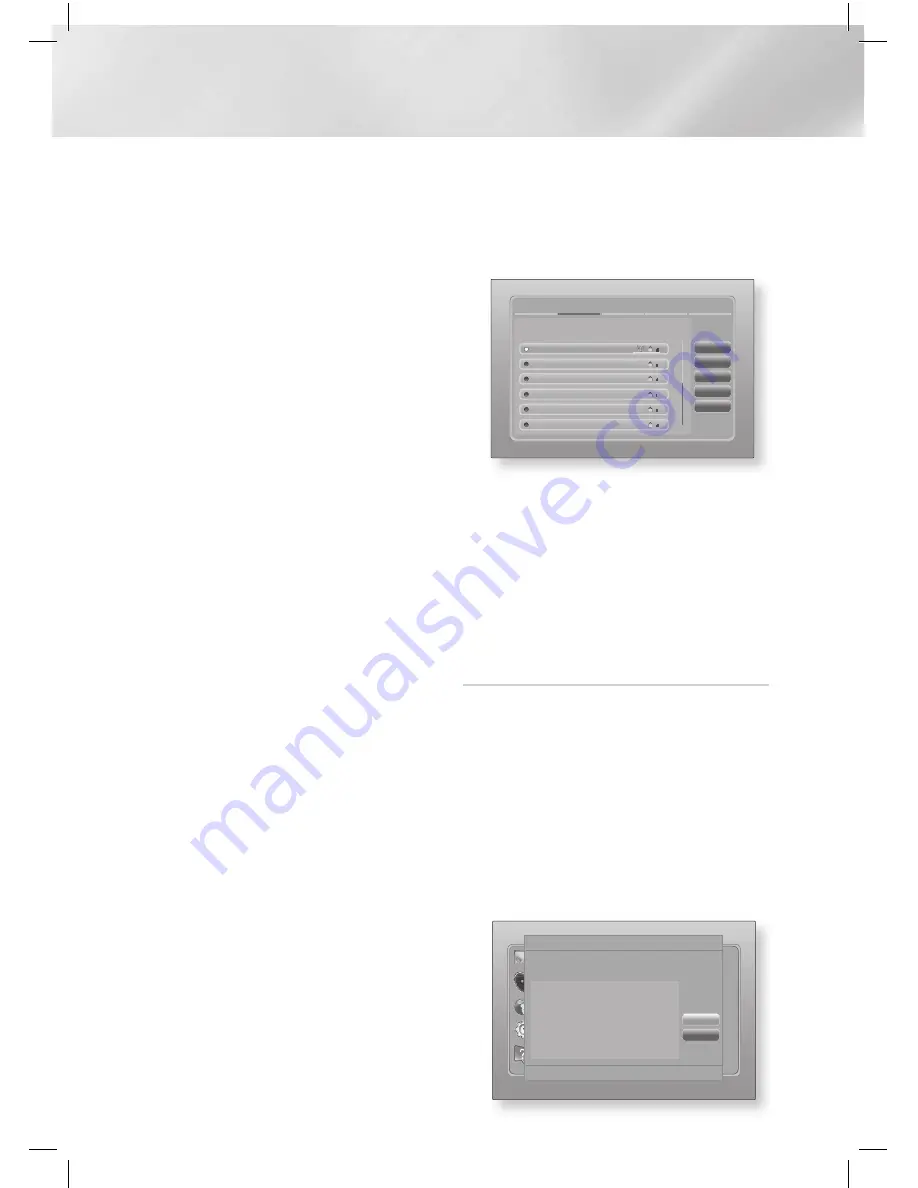
|
34
French
Paramètres
4 .
Si vous sélectionnez Ajouter réseau, entrez le nom
du réseau sans fil auquel vous souhaitez établir la
connexion.
Entrez les chiffres directement en utilisant les
touches numériques de votre télécommande.
Entrez les lettres en les sélectionnant une à une à
l'aide des touches ▲▼◄►, puis appuyez sur la
touche
E
.
Sélectionnez Suivant, puis appuyez de nouveau
sur la touche
E
. Vous pouvez sélectionner le type
de sécurité, puis Suivant et appuyer de nouveau
sur la touche
E
.
5 .
À l'écran Sécurité, entrez le code de sécurité ou la
phrase de passe correspondant à votre réseau.
Entrez directement les chiffres en utilisant les
touches numériques de votre télécommande.
Entrez les lettres en les sélectionnant une à une à
l'aide des touches ▲▼◄►, puis appuyez sur la
touche
E
.
6 .
Une fois terminé, sélectionnez
Suivant
à la droite
de l'écran, puis appuyez sur la touche
E
.
7 .
L'écran État du réseau apparaît.
Le produit tente de vérifier la connexion réseau et
échoue.
8 .
Sélectionnez
Paramètres IP
à la droite de
l'écran, puis appuyez sur la touche
E
. L'écran
Paramètres IP apparaît.
9 .
Sélectionnez
Mode IP
, puis réglez ce mode à
Manuel
.
10 .
Utilisez le pavé numérique de votre télécommande
pour entrer les valeurs du réseau. Utilisez les
touches ▲▼◄► de la télécommande pour vous
déplacer d'un champ de saisie à l'autre.
|
REMARQUE
|
\
Vous pouvez obtenir ces valeurs auprès de votre fournisseur de
services Internet. Vous pouvez aussi afficher ces valeurs sur la
plupart des ordinateurs utilisant Windows. Pour consulter les
instructions, veuillez vous reporter au chapitre « Obtention des
valeurs des paramètres réseau » de la page 33.
11 .
Une fois que vous avez terminé, sélectionnez
OK
,
puis appuyez sur la touche
E
. L'écran État du
réseau apparaît. Le produit vérifie la connexion
réseau puis se connecte à celui-ci. Lorsque vous
avez terminé, sélectionnez
OK
, puis appuyez sur la
touche
E
.
❏
WPS(PBC)
Après avoir suivi les étapes 1 à 3 de la section
« Configuration de votre connexion réseau » à la page 32.
1 .
Sélectionnez
Démarrer
à l'écran Paramètres réseau,
puis appuyez sur la touche
E
.
Paramètres réseau
Rafraîchir
WPS(PBC)
Précédent
Suivant
Annuler
Sélectionnez votre routeur sans fil dans la liste.
1/10
iptime23
ELT
JSY
KT_WLAN_C361
Mirhenge_edu
SO070VOIP
2 .
Sélectionnez
WPS(PBC)
, puis appuyez de nouveau
sur la touche
E
.
3 .
Appuyez sur le bouton
WPS(PBC)
situé sur votre
routeur dans les deux minutes qui suivent. Le
produit obtient automatiquement toutes les valeurs
des paramètres réseau nécessaires et se connecte
au réseau.
L'écran État du réseau apparaît. Le produit se
connecte au réseau une fois que la connexion
réseau a été vérifiée.
Wi-Fi Direct
La fonction Wi-Fi Direct vous permet de connecter les
appareils Wi-Fi Direct au produit et entre eux à l’aide d’un
réseau à entités homologues, sans utiliser de routeur sans fil.
1 .
Allumez le périphérique Wi-Fi Direct et activez la
fonction Wi-Fi Direct.
2 .
À l'écran Accueil, sélectionnez
Paramètres
, puis
appuyez sur la touche
E
.
3 .
Sélectionnez
Réseau
, puis appuyez sur la touche
E
.
4 .
Sélectionnez
Wi-Fi Direct
, puis appuyez sur la
touche
E
.
Les périphériques Wi-Fi Direct que vous pouvez
connecter s'affichent.
Display
Audio
Network
System
Support
Wi-Fi Direct
Nom de l'appareil : [HTS]E5500W
Sélectionnez votre périphérique Wi-Fi Direct à connecter.
AndroidXXXXXXX
Déconnecté
Fermer
Rafraîchir
m
Déplacer
"
Entrer
'
Retour
















































